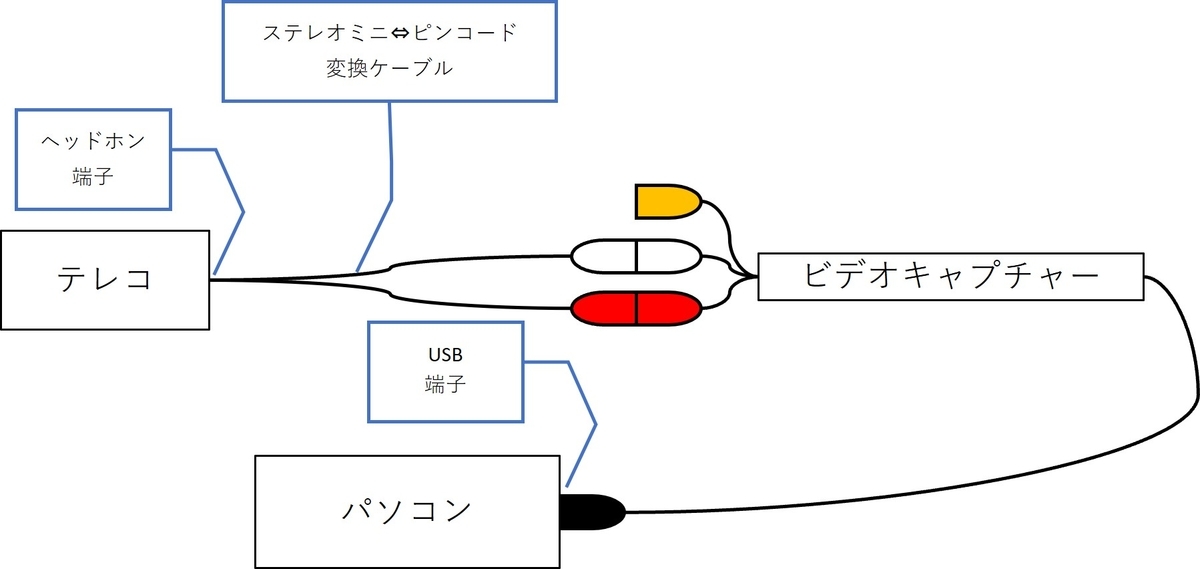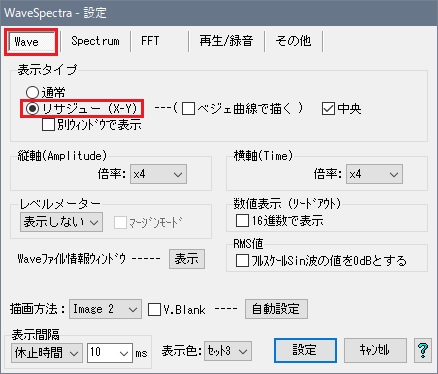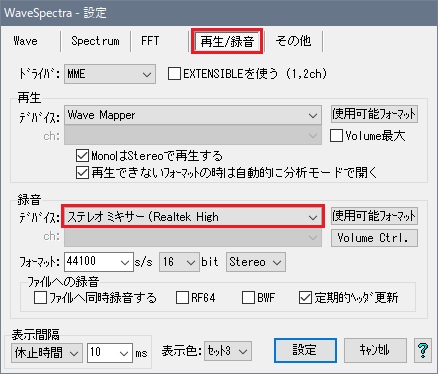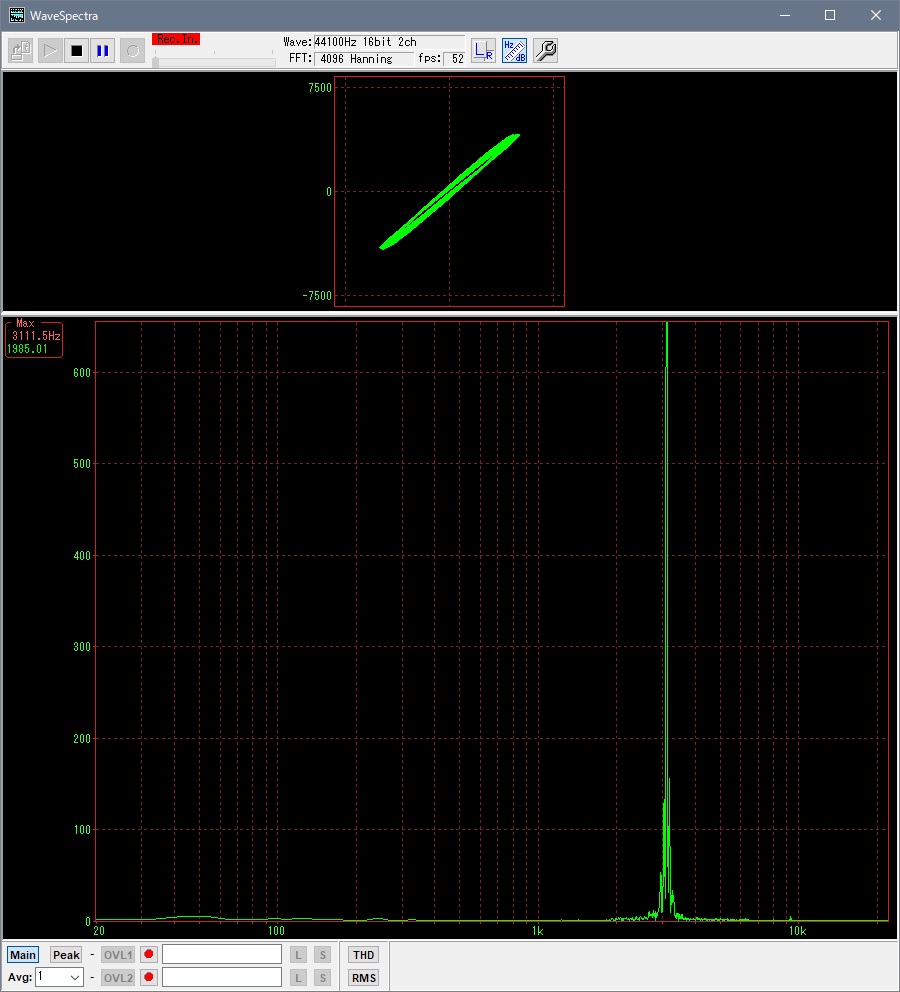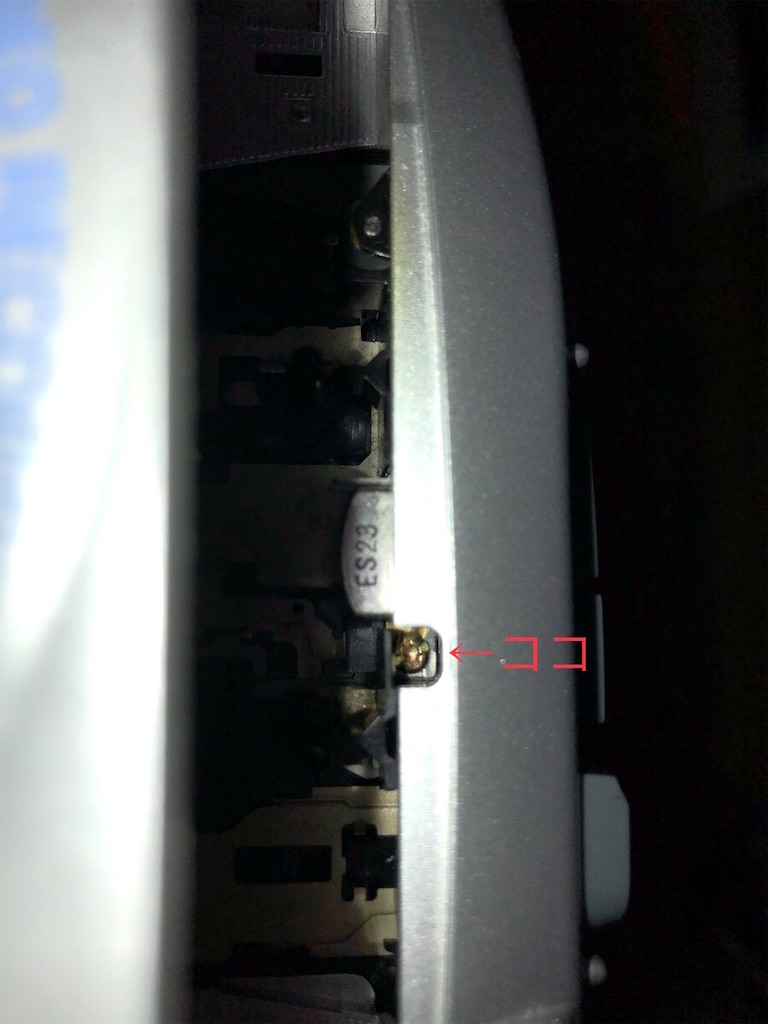10年近く前に中古で買ったテレコのアジマスを調整したくて、カセットデッキのアジマス調整が私の環境でそれとなく調整できる方法をネットで見つけたので、自分の環境に合わせた方法をメモ代わりに書いておきます。
メモ代わりなので、見る人にとってはわかりづらいかと思います。また、カセットデッキを破損させる恐れがありますので、いないとは思いますが、ここだけの情報では実行されない方が賢明かと思います。
<21/9/24 追記>
この記事では、純正テストテープを使わずに、自作したテストテープでのアジマス調整を紹介しております。
しかし、自作テストテープでのアジマス調整は精度が低いです。
私自身、自作テストテープで調整をした後、結局自分の聴覚で再度調整するということがあり、自作テストテープでは正しい調整はできないということがわかりました。
仮に、大きくアジマスがズレたようなデッキであれば、この記事の方法で「ある程度」アジマスを調整することができるかとは思いますが、精度の高い調整は困難であると思われます。
ただし、これは「自作テストテープ」を使った場合であり、「純正テストテープ」をお持ちの方は、この記事の方法でアジマス調整が可能だと思いますが、精度の追求は難しいのではないかと思います。
このことを念頭に置いた上で記事を読んでいただければと思います。
<追記 以上>
アジマス調整とは
アジマスとは、カセットデッキのヘッドの角度のことで、テープに対してヘッドが平行であるかどうかの調整を、アジマス調整と呼ぶようです。
アジマスを測定するには
テストトーンが収録されたカセットテープを再生し、その音をオシロスコープに取り込んで測定します。
これを、私の持っている機材で実現するには、
オシロスコープ→パソコンのオシロスコープソフト
テストテープ→カセットデッキでテストトーンを録音
といった具合に代用します。
基本的にはテスト音が収録されたテストテープを使用するものですが、このテストテープは入手が非常に困難なので、私の持っている機材で録音したテープを使用することにします。そもそも趣味でカセットデッキをいじる程度なので、聴覚的に明らかにおかしくならなければ、テストテープを使用しなくても良いのではないかと考えることにします。
使うもの(持っているもの)
I-ODATA GV-USB2/HQ
いわゆるUSBビデオキャプチャーです。これの音声入力を使います。
オーディオピンコード⇔3.5mmステレオミニジャック変換ケーブル
ビデオキャプチャーに音声を入力するために使います。
Function Generator PRO
iPhoneアプリのファンクションジェネレーターです。
Light Capture
ビデオキャプチャーに付属している録画用ソフトです。
Wave Spectra
パソコンで使えるオシロスコープソフトです。(スペクトラムアナライザ?)
あと、パソコン・カセットデッキ・コンポ(アンプ等)・状態の良いカセットテープ・Bluetoothレシーバーなどなど・・・
テストテープを作る
テストテープに収録されているテストトーンは、一定の周波数の正弦波であるので、私の環境でこれを実現するには、iPhoneアプリの「Function Generator PRO」を使用します。これ以外にも、パソコン上で一定の周波数を再生できるソフトもあるようです。むしろそちらの方がポピュラーな気も・・・。
このアプリを使って、「3150Hzの正弦波」を出力します。周波数は色々あるようですが、この周波数はワウフラッターの測定に使われていることや、高い周波数の方がより正確に調整できると考え、今回はこの周波数で録音します。私の環境では、iPhoneをBluetoothでコンポに接続し、そこからカセットデッキに出力して録音します。
パソコンから出力できる環境があれば、カセットデッキに直接接続して録音するのがより良いと思われます。
カセットデッキは、ブログにも書いた「TEAC W-860R」を使うことにします。基準となるカセットデッキとしてはちょっと心もとないですが、他に信頼できるカセットデッキを持っていないので、これを使うことにします。
なるべく状態の良いカセットに、「3150Hzの正弦波」を録音します。
アジマスを測定する
「3150Hzの正弦波」を録音したテープを、アジマス調整したいテレコに入れ
テレコのヘッドホン端子→ビデオキャプチャー→パソコンのUSB端子
という風に接続します。端子が合わなければ、必要に応じて変換ケーブルを使います。
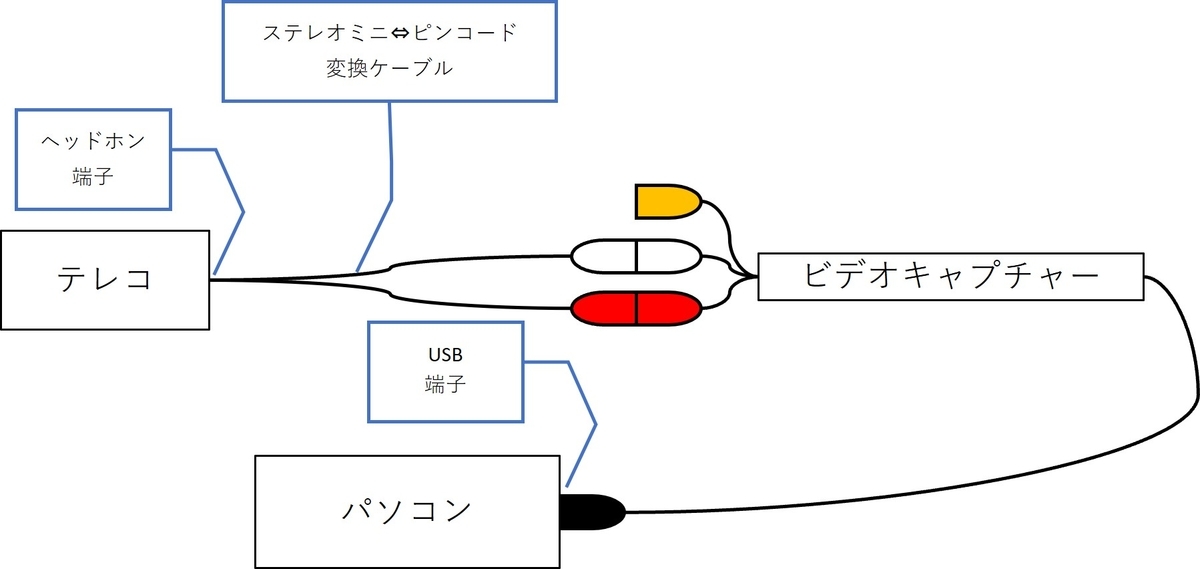
なんでこんな面倒な接続をしなければならないのかと言いますと、私が持っているUSBマイク入力アダプターでは、オシロスコープソフトで入力として認識されないからです。ですがステレオミキサーは認識されます。
上記のように接続し、ビデオキャプチャーの録画用ソフトを起動すると、ビデオキャプチャーに接続された機器からの音声がパソコン上で再生されます。この音声は、ステレオミキサーでも再生されるので、これを利用してオシロスコープソフトにテレコで再生されている音声を取り込むわけです。
次に、パソコンでオシロスコープソフトの「Wave Spectra」を起動します。その後、「設定」から「Wave」→「表示タイプ-リサジュー」、「再生/録音」→「録音-ステレオミキサー」と設定しておきます。
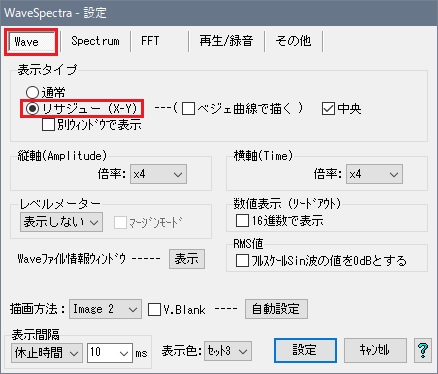
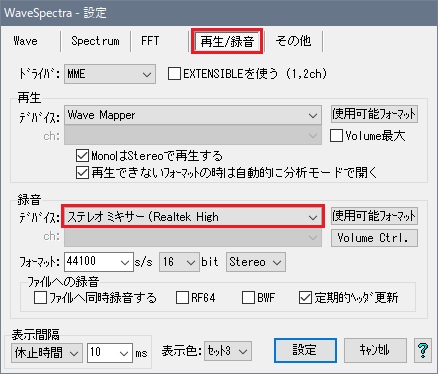
ビデオキャプチャーを接続してから、録画用ソフトの「Light Capture」を起動します。
この状態でテレコを再生すると、テレコの音が「Wave Spectra」に取り込まれます。
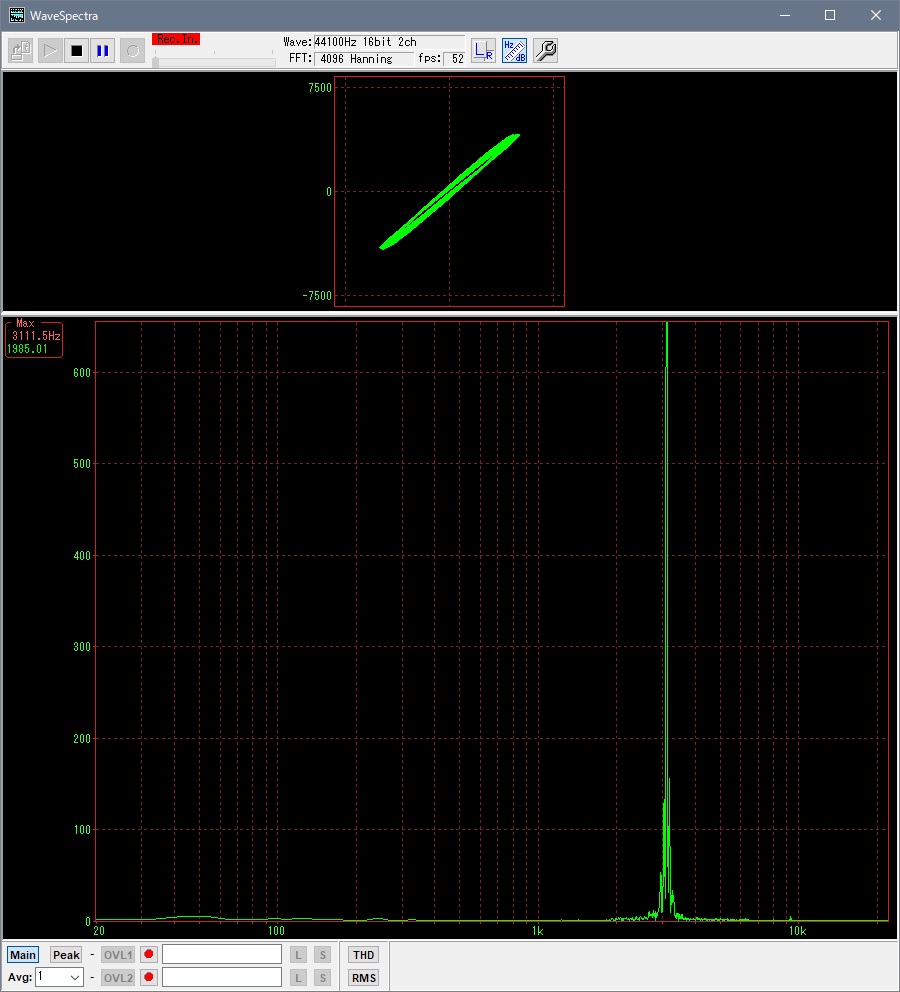
この時、「Wave Spectra」のウィンドウ上側、リサージュ図形に注目します。この図形が「線」に近ければ近いほど、アジマスが合っていることになります。逆に、「円」に近ければ近いほど、アジマスがズレていることになります。実際には、テープ走行のゆらぎなどにより正確な図形は描かれないのですが、「おおよそ”線形”に近づける」を目標にします。
アジマスを調整する
アジマスは、ヘッドの近くのネジをドライバーで回して調整します。今回のテレコの場合は、アジマス調整用のネジの場所が切り欠かれており、非常にわかりやすいです。こういうデッキも多いと思います。
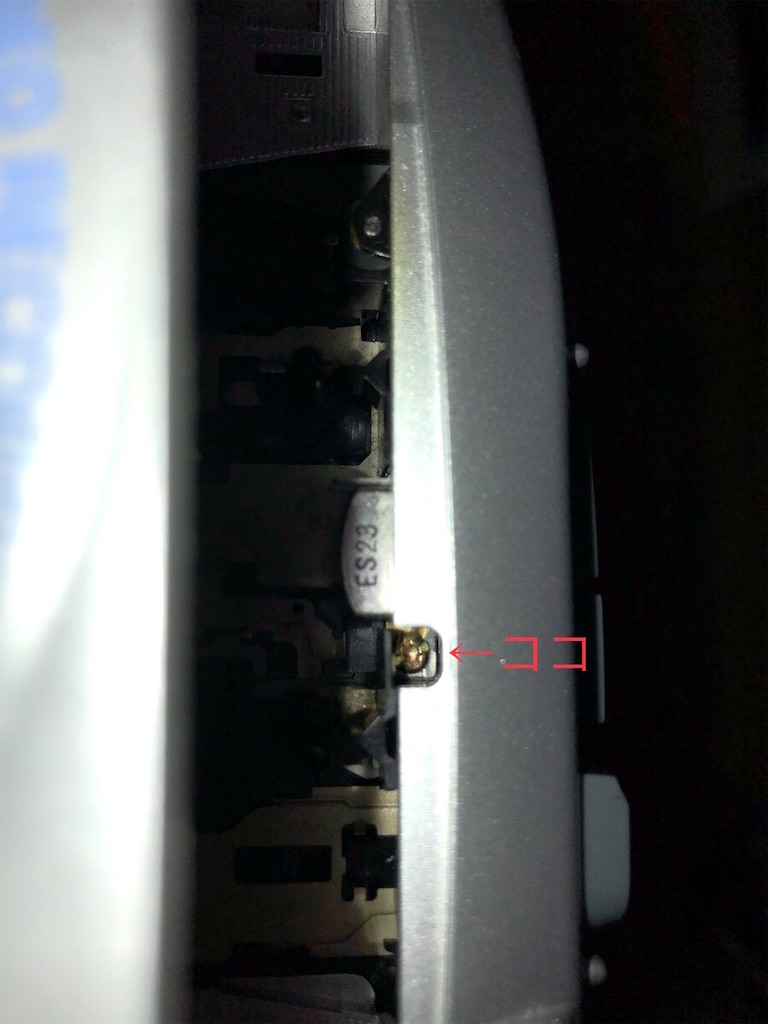
カセットホルダーを開けたまま、先ほどの「3150Hzテープ」をセットし、再生を押します。すると、切り欠きの部分にちょうどヘッドのアジマス調整用ネジが来るようになります。
先ほど説明したリサージュ図形を見ながら、精密ドライバーで調整ネジを回して、最も「”線形”に近い状態」を目指します。
仕上げに消磁
調整に使用するドライバーが磁気を帯びていると、ヘッドが帯磁してしまうことがあるみたいです。念のために、調整が終わったらヘッドイレーサーで消磁しておくと安心でしょう。
ミュージックテープで音質確認
市販のミュージックテープは、正しいアジマスで記録されているはずなので、これを再生して音質に違和感がないか確認します。アジマスがズレていると、「音が籠った」感じに聞こえるようなので、そのように聞こえていなければ大丈夫です。
ここで、音が籠ったように聞こえたり、音に違和感を感じるようであれば、テストトーンを録音したカセットデッキのアジマスがズレていることになります。
それと、一部のパソコンでは「ステレオミキサー」が表示されない場合もあるようです。表示させる方法は他で紹介されていると思いますので、参照されると良いと思います。それでも解決できない場合は、他の方法を考えないとならないですね。
※21/7/25 少し加筆・図を挿入